Trong guồng quay công việc hàng ngày, chúng ta dành hàng giờ để soạn thảo…
Hướng dẫn kiểm tra tài nguyên của máy chủ VPS
Việc theo dõi và giám sát tài nguyên của máy chủ VPS là rất quan trọng vì việc sử dụng quá mức các nguồn lực tài nguyên như dung lượng của ổ cứng, RAM, CPU, băng thông cũng như những yếu tố liên quan có thể ảnh hưởng đến hiệu suất của máy chủ. Có nhiều nguyên nhân có thể dẫn đến việc máy chủ VPS chạm giới hạn tài nguyên, từ cấu hình VPS không chính xác, thiếu hụt tài nguyên trong quá trình sử dụng và vô vàn lý do khác. Khi tài nguyên bị giới hạn, máy chủ của bạn có thể chạy chậm, gặp sự cố truy cập, hoặc một số dịch vụ có thể không hoạt động bình thường. Trong hướng dẫn này, Gimasys sẽ chỉ cho bạn cách kiểm tra mức độ sử dụng tài nguyên của máy chủ VPS mà bạn đang quản lý.
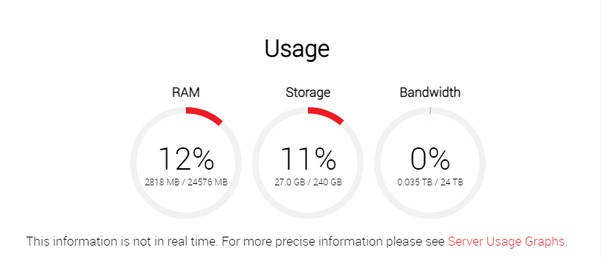
Tổng quan: Tình trạng VPS chạm giới hạn tài nguyên
Việc xác minh cấu hình của máy chủ VPS là bước không thể bỏ qua để bảo đảm sự ổn định, an toàn, và hiệu quả của máy chủ đối với nhu cầu của bạn. Các tình huống cần xét đến khi kiểm tra cấu hình bao gồm:
- Khi Triển Khai Máy Chủ Mới: Quan trọng là phải kiểm tra cấu hình sau khi triển khai một máy chủ VPS mới, để chắc chắn rằng nó phù hợp với yêu cầu của ứng dụng hoặc dự án bạn đang thực hiện.
- Tối Ưu Hóa Hiệu Suất Máy Chủ: Kiểm tra cấu hình giúp đảm bảo rằng các tài nguyên đang được sử dụng một cách hiệu quả.
- Thay Đổi Trong Lưu Lượng Truy Cập: Cần xem xét lại cấu hình khi có sự thay đổi lớn trong lưu lượng truy cập hoặc yêu cầu của ứng dụng để đảm bảo máy chủ có đủ khả năng xử lý.
- Khi Có Sự Cố Hoặc Lỗ Hổng Bảo Mật: Kiểm tra cấu hình là cần thiết khi có sự cố hoặc thông tin về lỗ hổng bảo mật, nhằm phát hiện và giải quyết các rủi ro có thể xảy ra một cách kịp thời.
- Trước Khi Nâng Cấp Hoặc Mở Rộng: Xác định nhu cầu mới và thực hiện các điều chỉnh cần thiết trong cấu hình khi bạn định nâng cấp hoặc mở rộng máy chủ.
- Kiểm Tra Định Kỳ: Lên lịch thực hiện kiểm tra cấu hình định kỳ (ví dụ: hàng tháng hoặc hàng quý) để đảm bảo máy chủ VPS luôn hoạt động hiệu quả và an toàn.
Các bước kiểm tra VPS khi chạm giới hạn tài nguyên
Kiểm tra cấu hình VPS Linux
Dưới đây là các bước cần thiết để kiểm tra VPS một cách toàn diện trên hệ điều hành Linux
Kiểm tra CPU của cấu hình VPS
Để kiểm tra cấu hình của máy chủ VPS một cách đơn giản, bạn có thể bắt đầu với việc kiểm tra thông số CPU. Một lệnh cơ bản mà bạn có thể sử dụng là “cat /proc/cpuinfo”. Khi thực hiện lệnh này, hãy chú ý đến các thông số quan trọng sau:
- Số lượng Processor: Đây là số lượng bộ xử lý mà máy chủ của bạn có.
- Loại CPU: Loại CPU được sử dụng, điều này quyết định khả năng xử lý của máy chủ.
- Tốc độ Xử Lý của Chip (cpu MHz): Đây là thông số chỉ tốc độ xử lý của CPU, một yếu tố quan trọng ảnh hưởng đến hiệu suất.
- Số Lượng Nhân Ảo (cpu cores): Cho bạn biết máy chủ của bạn có bao nhiêu nhân ảo, mỗi nhân ảo cung cấp khả năng xử lý riêng.
Hiểu rõ về cấu hình CPU giúp bạn đánh giá đúng năng lực xử lý của hệ thống VPS, từ đó đưa ra những quyết định phù hợp cho từng dự án cụ thể mà bạn quản lý.
Kiểm tra RAM của cấu hình VPS
RAM đóng vai trò hết sức quan trọng trong hệ thống máy chủ VPS. Nó cung cấp khả năng truy cập và xử lý dữ liệu một cách ngẫu nhiên tại bất kỳ địa điểm nào trong bộ nhớ, dựa trên địa chỉ bộ nhớ cụ thể. Điều này giúp tăng hiệu suất và tốc độ xử lý dữ liệu cho người dùng. Để kiểm tra thông tin về cấu hình RAM trên VPS của bạn, bạn có thể sử dụng lệnh “free -h”. Lệnh này sẽ cung cấp cho bạn các thông tin cần thiết về RAM như tổng dung lượng, dung lượng đã sử dụng, và dung lượng còn trống, giúp bạn có cái nhìn tổng quan và chính xác về tài nguyên hiện có của hệ thống.
Kiểm tra Disk (HDD) của cấu hình VPS
Một lệnh khác để kiểm tra cấu hình của máy chủ VPS mà bạn có thể sử dụng là kiểm tra dung lượng ổ đĩa cứng. Bạn có thể thực hiện điều này bằng cách sử dụng lệnh “df -h”. Lệnh này sẽ cung cấp thông tin chi tiết về ổ đĩa cứng của VPS, bao gồm dung lượng, không gian đã sử dụng, không gian còn trống và tốc độ đọc ghi. Qua đó, bạn có thể đánh giá xem tốc độ và dung lượng lưu trữ của máy chủ VPS có phù hợp với yêu cầu của bạn hay không
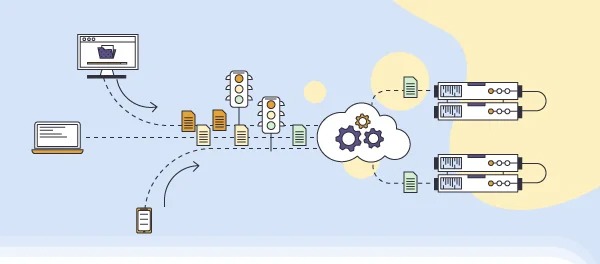 Kiểm tra tốc độ ghi (I/O) của cấu hình VPS
Kiểm tra tốc độ ghi (I/O) của cấu hình VPS
Bạn có thể sử dụng lệnh “dd” để kiểm tra tốc độ ghi của máy chủ VPS mà bạn đang sử dụng. Qua đó, bạn có thể đánh giá xem tốc độ đọc và ghi hiện tại có phù hợp với nhu cầu sử dụng của bạn hay không.
Để kiểm tra tốc độ ghi của ổ cứng, hãy sử dụng lệnh “dd if=/dev/zero of=./gmstest bs=1M count=1024“. Lệnh này sẽ tạo ra một file tên là “gmstest” với dung lượng khoảng 1GB trên ổ cứng của bạn và từ đó, bạn có thể đo được tốc độ ghi. Lưu ý rằng, để có kết quả chính xác nhất, bạn nên thực hiện kiểm tra này một lần đầu tiên, vì các lần sau có thể lưu dữ liệu vào cache và không phản ánh đúng tốc độ thực. Sau khi kiểm tra tốc độ ghi, bạn có thể xóa file đã ghi và kiểm tra tốc độ đọc của file đó để có cái nhìn toàn diện hơn về hiệu suất ổ cứng.
Kiểm tra cấu hình VPS Window
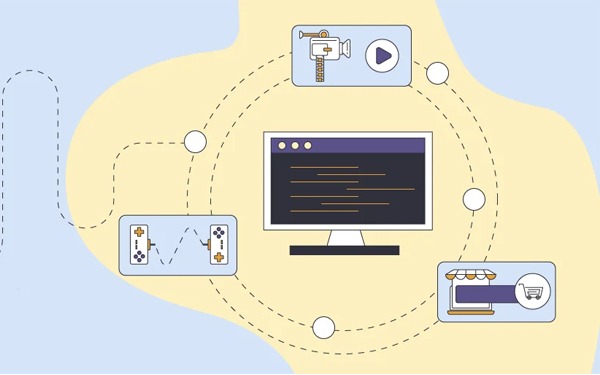 Tiếp theo, Gimasys sẽ hướng dẫn bạn cách kiểm tra cấu hình của VPS Window thông qua System Information thông qua các bước sau:
Tiếp theo, Gimasys sẽ hướng dẫn bạn cách kiểm tra cấu hình của VPS Window thông qua System Information thông qua các bước sau:
Bước 1: Nhấn Windows + R để mở hộp lệnh Run. Trong cửa sổ Run, gõ lệnh “msinfo32” và nhấn Enter.
Bước 2: Sau đó, cửa sổ System Information sẽ xuất hiện. Trong phần “System Summary”, hãy tìm thông tin về “Processor” ở phần thông tin bên phải. Đó sẽ là thông tin về CPU và số lượng Vcore CPU mà VPS của bạn sử dụng.
Tổng kết
Trên đây là các phương pháp cơ bản để kiểm tra tài nguyên của máy chủ VPS, giúp bạn đánh giá và quản lý hiệu suất máy chủ một cách hiệu quả. Nếu bạn cần tìm hiểu thêm thông tin hoặc cần sự hỗ trợ chuyên nghiệp trong việc quản lý tài nguyên VPS, đừng ngần ngại liên hệ với Gimasys. Chúng tôi sẽ cung cấp cho bạn những tư vấn và giải pháp tối ưu, giúp bạn tận dụng tối đa hiệu quả của máy chủ VPS.



